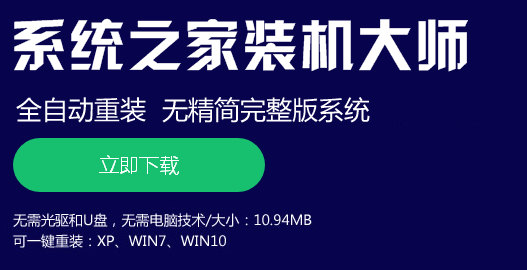用这个U盘工具装出来的系统很纯净
通用版纯净U盘装系统图文教程
(51重装系统 U专家 系统之家装机大师 小白一键重装通用教程)
详细版,操作一遍很简单,制作完成后你就拥有一个随时可以拯救安装电脑系统的U盘。耐心点哦,加油!
第一步:从我们的官网http://w3766.com下载51重装系统,已经下载的可以直接打开。

第二步:插上U盘,软件会自动识别U盘,如果不懂怎么配置,就直接点击“一键制作启动U盘”即可

第三步:开始制作
U盘里有用的文件可以先保存到电脑里,制作完成再拷贝回来。如果没有需要的,直接点“是”

第四步:选择您需要下载的系统,然后点击“下载系统并制作启动U盘”按钮。如果您不需要下载系统,就直接点“跳过”按钮

第五步:开始制作启动U盘,要写入数据、下载系统、复制系统,需要一定时间,请耐心等待。。。


第六步:启动U盘制作成功。

第七步:设置电脑从u盘启动
以上六步你都做好了以后,接下来就可以将做好的U盘插入到你要重装系统的电脑usb接口上,不管是笔记本还是台式机都可以的!
下边以华硕电脑为例,它的快捷键是“F8”键,在需要安装系统的电脑上插入U盘,开机重启电脑时就连续快按F8键,就会进入下面界面:

提示:有的界面可能不是这样的,但选择带有usb或者UEFI那一项或者显示你的U盘品牌,任意一项选择都可以,如果不行就逐个尝试,再按回车键就可以了
下面是一张涵盖市面上所有常见的电脑从U盘启动的快捷方法,可以拍照到手机方便以后查看使用 。

这个快捷键我们的U盘工具界面上也可以查询到,如图:


第八步:这时候会进入到下边这个界面,用键盘上的上方向键进行选择,一般选择第一行【01】,然后按回车键,如果电脑非常老,可以选择第三行【03】,然后按回车键,就可以进入pe。

第九步:进入pe桌面后,会自动打开桌面51一键装机,如果没有就等一会。打开后自动选择U盘里的系统镜像,如果没有选择,就点“浏览”找到U盘里的系统镜像。然后点“确定”就可以了。

下边就是全自动安装不用手动的了。

进度完成后,它会自动重启,这时可以拔掉U盘,自动进行系统安装。


系统安装完成,自动进入桌面
若是还有不懂的亲们,建议多看两遍教程!或者加入QQ群:328585653 学习交流。
也可以关注u专家官方网站:http://uzhuanjia.cn进行学习。
常见操作及问题汇总:
点开连接查看:http://www.uzhuanjia.cn/index.php?cate--cid-10.html